Содержание
10 способов увеличить время автономной работы Apple Watch (№5
Как улучшить аккумулятор Apple Watch
шпилька
1. Всегда обновляйтесь до последней версии программного обеспечения Apple Watch.
Это обязательно, и многие пользователи этого не делают. Увеличение времени работы от батареи часто происходит из-за настройки программных алгоритмов. Apple часто корректирует эти алгоритмы в обновлениях программного обеспечения.
Если вы хотите продлить срок службы батареи Apple Watch, обязательно обновите программное обеспечение на устройстве, как только Apple выпустит его. Чтобы обновить Apple, часы программное обеспечение откройте приложение-компаньон Apple Watch на своем iPhone и выберите «Мои часы»> «Общие»> «Обновление ПО».
Еще один простой способ? Купите себе беспроводное зарядное устройство для Apple Watch, чтобы вы могли пополнять свои часы Apple Watch в течение дня.
2. Держите программное обеспечение iPhone в актуальном состоянии.
Для многих это совершенно противоположный совет. Как обновление программного обеспечения iPhone может продлить срок службы батареи Apple Watch? Это связано с тем, что Apple Watch являются дополнительным аксессуаром к iPhone, и для их работы требуется, чтобы iPhone выступал в качестве концентратора. Apple Watch общаются с iPhone через Bluetooth и Wi-Fi.
Большинство обновлений программного обеспечения iOS для iPhone предлагают дополнительные настройки для этих технологий подключения, что делает их более энергоэффективными. Убедившись, что программное обеспечение вашего iPhone обновлено, вы можете гарантировать, что ваши Apple Watch и iPhone будут взаимодействовать с минимальным расходом заряда батареи. Чтобы поддерживать программное обеспечение iPhone в актуальном состоянии, откройте приложение «Настройки» и выберите «Общие»> «Обновление программного обеспечения».
БОЛЬШЕ: Как купить дешевые Apple Watch (советы опытным покупателям)
3. Включите режим энергосбережения, чтобы отключить датчик частоты пульса.
Включите режим энергосбережения, чтобы отключить датчик частоты пульса.
Датчик сердечного ритма — отличная особенность Apple Watch — один из немногих датчиков, которые Apple Watch предлагает, но не имеет iPhone. Но, черт возьми, это аккумуляторная батарея. Если вы либо вообще не заботитесь об использовании функции измерения пульса, либо просто хотите отключить ее, чтобы сэкономить крайне необходимое время автономной работы на полдень, вы можете отключить датчики пульса, включив режим энергосбережения. Для этого откройте приложение-компаньон Apple Watch на своем iPhone, перейдите в «Мои часы»> «Тренировка» и включите режим энергосбережения.
4. Не выключайте Bluetooth на вашем iPhone.
Если вы отключите Bluetooth на своем iPhone, ваш Apple Watch и iPhone смогут обмениваться данными только через Wi-Fi. А Wi-Fi намного потребляет больше энергии, чем Bluetooth. Вот почему всегда важно убедиться, что на вашем iPhone включен Bluetooth.
5.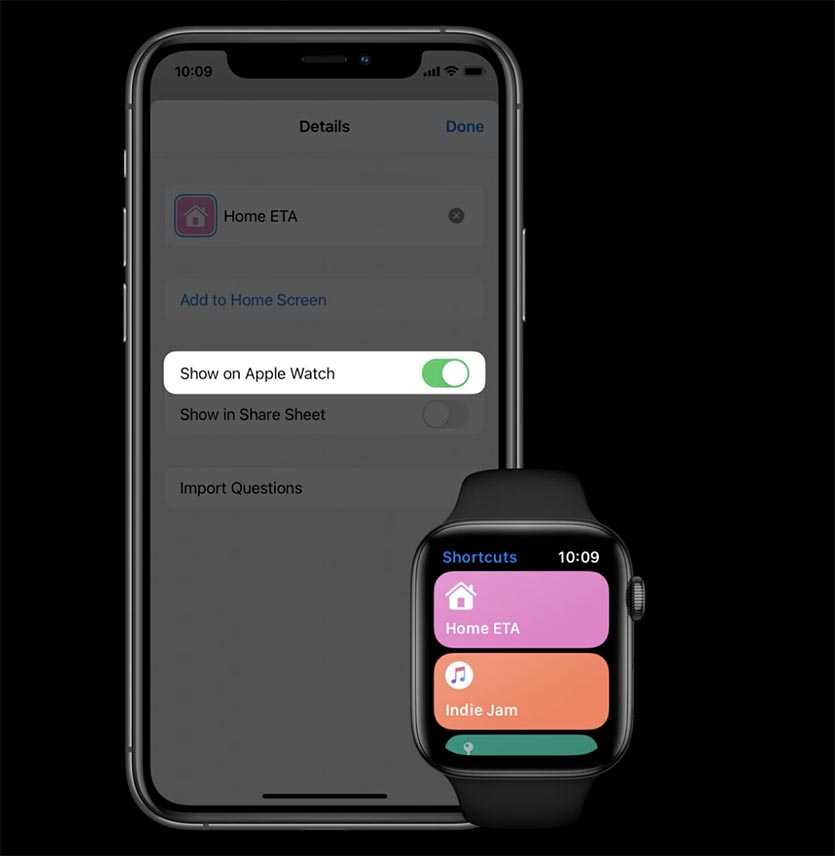 Используйте минималистские циферблаты.
Используйте минималистские циферблаты.
Одна из лучших особенностей часов Apple — это то, что вы можете выбирать из самых разных циферблатов. Дело в том, что чем сложнее циферблат (например, чем больше у него графических, анимированных элементов), тем больше он разряжает вашу батарею.
Вот почему лучше использовать минималистичные циферблаты на Apple Watch если срок службы батареи является ключевой проблемой. Минималистичные циферблаты часто имеют много черного пространства и меньше анимации и графических элементов, что означает, что они потребляют меньше энергии батареи.
шпилька
6. Отключите функцию активации при поднятии запястья.
В Apple Watch есть замечательная функция, которая автоматически выводит их из спящего режима и включает экран, когда вы поднимаете запястье, чтобы посмотреть на часы. Это делается с помощью акселерометра в качестве подсказки. Но хотя это удобно и экономит время использования, это может привести к разрядке батареи для тех, кто очень активен руками.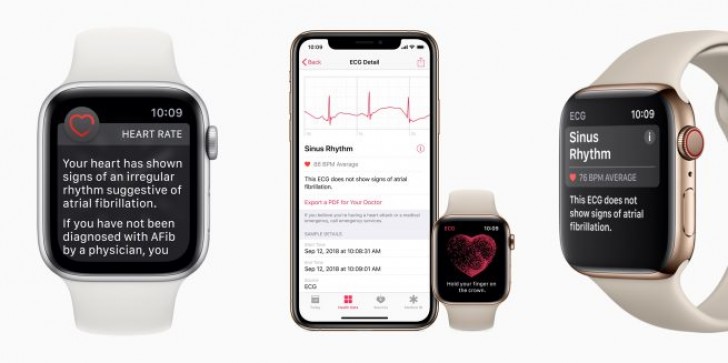
Например, если вы «разговариваете руками», жестикулируя, ваши Apple Watch будут активироваться, потому что они думают, что вы хотите на них посмотреть. Чтобы отключить функцию активации при поднятии запястья на Apple Watch, выберите «Настройки»> «Общие» и отключите параметр «Активировать при поднятии запястья».
БОЛЬШЕ: Как установить обновления watchOS на Apple Watch (ЛЕГКИЙ способ)
7. Если вы любитель тренировок, подумайте о приобретении нагрудного ремня для измерения пульса с Bluetooth.
Как уже упоминалось выше, в Apple Watch есть датчик сердечного ритма, что здорово, но этот датчик также сильно разряжает батарею, что не очень хорошо. Если вы большой любитель фитнеса и много используете Apple Watch на тренировках, вы можете подумать о приобретении специального нагрудного ремня для измерения пульса с Bluetooth. Ремешок Bluetooth будет расходовать меньше заряда батареи, отправляя информацию о частоте пульса на Apple Watch. чем встроенный датчик частоты пульса Apple Watch, который будет использоваться сам по себе.
чем встроенный датчик частоты пульса Apple Watch, который будет использоваться сам по себе.
8. Сведите уведомления к минимуму.
Apple Watch великолепны, потому что вы можете просто взглянуть на свое запястье, чтобы проверить последние уведомления. Но помните: каждое полученное уведомление — это разрядка аккумулятора. Имея это в виду, отключите уведомления для любых приложений, которые не являются критичными. Вам действительно нужно видеть уведомление каждый раз, когда кому-то нравится видео с кошкой, которое вы разместили на Facebook? Мы так не думали.
9. Уменьшите количество анимационных движений.
Операционная система Apple Watch, watchOS, использует ряд анимаций и других графических эффектов, чтобы придать вашим повседневным часам особый «вау» фактор. Самый яркий пример этого — когда вы находитесь на главном экране часов и нажимаете одну из этих маленьких круглых значков приложений из большой их кучи, и это приложение оживает.
Несмотря на то, что эти анимации круты, они означают, что ваши Apple Watch потребляют больше энергии, а это означает, что они расходуют больше заряда батареи. К счастью, вы можете уменьшить эти эффекты анимации. Для этого запустите приложение Apple Watch на своем iPhone и перейдите в настройки специальных возможностей. Затем нажмите «Уменьшить движение». На экране «Уменьшение движения» переведите переключатель «Уменьшение движения» в положение ВКЛ. (Зеленый).
БОЛЬШЕ: Краткая история Apple Watch: как они стали носителями №1 в мире…
10. Отключите постоянный дисплей.
Этот совет относится только к тем, кто владеет Apple Watch Series 5 или более поздней версии. Дисплей Always On в Series 5 просто потрясающий. Это означает, что вы всегда можете видеть циферблат и статистику активности, не выводя Apple Watch из режима сна. Но, как вы догадались, дисплей Always On отнимает больше времени работы от батареи, чем дисплей, который выключается.
К счастью, владельцы Series 5 могут отключить дисплей Always On в любое время. Для этого запустите приложение Apple Watch на своем iPhone и перейдите в настройки «Дисплей и яркость». Там нажмите «Всегда включен» и на следующем экране выключите (белый) переключатель «Всегда включен».
Почему у Apple Watch плохая работа аккумулятора?
шпилька
На самом деле, довольно просто: в Apple Watch, по сравнению с iPad или iPhone, используется крошечный аккумулятор. И эта батарея должна питать много крутых вещей. По этой причине важно заряжать Apple Watch каждый день.
Если вы все еще боретесь с временем автономной работы Apple Watch, возможно, стоит выполнить несколько из вышеупомянутых шагов, а затем посмотреть, как это улучшит ситуацию. Я обнаружил, что простое отключение частоты моих уведомлений очень помогло продлить срок службы батареи моих Apple Watch.
Вы видели наш Путеводитель по лучшим iPhone? Вариант №1 НЕ БУДЕТ тем, чего вы ожидаете…
Майкл Гротхаус
Эксперт и писатель Apple, Майкл Гротхаус освещает технологии на KnowYourMobile на протяжении большей части 10 лет.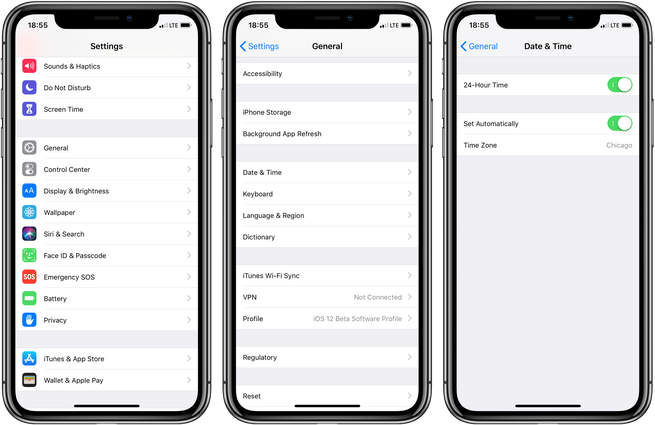 До этого он работал в Apple. А до этого был киножурналистом. Майкл — опубликованный автор; его книга «Эпифания Джонс» была признана одним из лучших романов о Голливуде. Entertainment Weekly. Майкл также является автором других публикаций, в том числе ВИЦЕ и Быстрая Компания.
До этого он работал в Apple. А до этого был киножурналистом. Майкл — опубликованный автор; его книга «Эпифания Джонс» была признана одним из лучших романов о Голливуде. Entertainment Weekly. Майкл также является автором других публикаций, в том числе ВИЦЕ и Быстрая Компания.
Продолжают Читать
Узнайте больше →
Лучшие кабели HDMI, которые вы можете купить: наш выбор №1 по качеству
Лучшие кабели HDMI №1, которые вы можете купить прямо сейчас — по скорости и качеству. Учитываются все бюджеты, от премиум-класса до бюджетных вариантов …
Замена Android от Huawei, по всей видимости, горячо
Торговые проблемы Huawei, возможно, подходят к концу, но она все еще создает свою ОС Hongmeng, чтобы бросить вызов iOS и Android — но разве это может быть полезно?
Лучшие альтернативы клавиатуре Apple Mac
Как увеличить время автономной работы Apple Watch Series 6dd • Оки Доки
В целом у Apple Watch довольно приличное время автономной работы.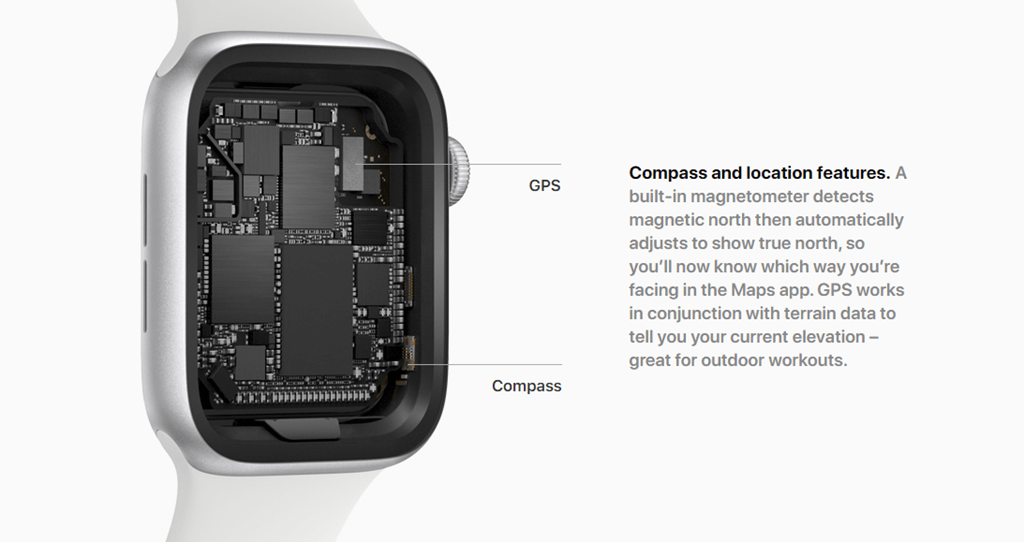 Хотя Apple заявляет 18 часов автономной работы Чаще всего на таких часах, как Apple Watch Series 6, при полной зарядке хватает заряда более суток. Однако, если этого недостаточно для вас и вам нужно несколько дополнительных часов сока, или если у вас плохое время автономной работы Apple Watch, есть несколько вещей, которые вы можете попробовать сделать, чтобы решить проблему. Вот как увеличить время автономной работы Apple Watch Series 6.
Хотя Apple заявляет 18 часов автономной работы Чаще всего на таких часах, как Apple Watch Series 6, при полной зарядке хватает заряда более суток. Однако, если этого недостаточно для вас и вам нужно несколько дополнительных часов сока, или если у вас плохое время автономной работы Apple Watch, есть несколько вещей, которые вы можете попробовать сделать, чтобы решить проблему. Вот как увеличить время автономной работы Apple Watch Series 6.
17 советов по увеличению времени автономной работы Apple Watch
Нет одного способа решить проблемы с временем автономной работы Apple Watch, потому что каждый использует свои часы по-своему. Однако есть много вещей, которые вы можете сделать, чтобы получить несколько дополнительных часов использования без подзарядки. Мы обсудим все способы, которыми вы можете увеличить время автономной работы ваших Apple Watch, и вы сможете использовать те, которые вам удобны.
Итак, если вы столкнулись с плохим временем автономной работы Apple Watch или ваши Apple Watch слишком быстро умирают из-за обновления программного обеспечения или некоторых изменений настроек, читайте дальше, чтобы узнать, как решить эту проблему с помощью минимальных настроек.
1. Перезагрузите Apple Watch.
Если вы заметили быструю разрядку батареи на Apple Watch, первым делом по устранению неполадок следует выполнить перезагрузку. Это может показаться глупым, но в большинстве случаев перезапуск устройств — это все, что нужно для решения проблем.
Программы для Windows, мобильные приложения, игры — ВСЁ БЕСПЛАТНО, в нашем закрытом телеграмм канале — Подписывайтесь:)
Чтобы перезапустить Apple Watch, нажмите и удерживайте боковую кнопку и цифровую коронку не менее 10 секунд. Вы можете отпустить кнопки, когда на дисплее часов появится логотип Apple.
2. Снова пара
Если перезапуск не устранил проблемы с аккумулятором, вам обязательно стоит попробовать разорвать сопряжение и снова выполнить сопряжение. Это трудоемкий процесс, но, по моему опыту, многие проблемы с Apple Watch исчезают после полного сброса.
Вы можете ознакомиться с нашим подробным руководством по отключению и сопряжению Apple Watch, чтобы получить подробные пошаговые инструкции.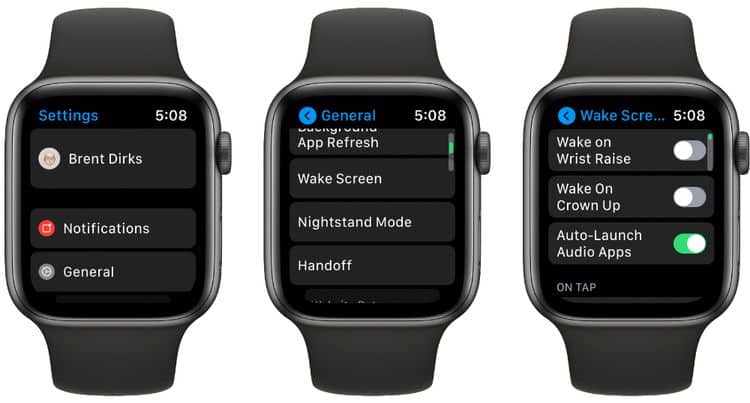
3. Изменить настройки уведомлений.
Apple Watch отлично подходят для того, чтобы быть в курсе входящих уведомлений на вашем iPhone. Однако push-уведомления расходуют заряд батареи, и если вы получаете много уведомлений ежедневно, это определенно повлияет на время автономной работы.
Очевидно, что отключение уведомлений полностью сводит на нет цель самих часов. Тем не менее, я бы порекомендовал вам выбрать приложения, которым разрешено отправлять уведомления на ваши часы. В конце концов, если вы потратили время на настройку внешнего вида ваших часов с использованием разных ремешков и чехлов Apple Watch, вам также следует настроить программное обеспечение.
Нажмите «Уведомления» в приложении Apple Watch. Прокрутите вниз и отключите переключатели для приложений, от которых вам абсолютно не нужно получать уведомления на часах.
Отключение уведомлений для приложений, которые не так важны, определенно поможет вам продлить время автономной работы ваших Apple Watch.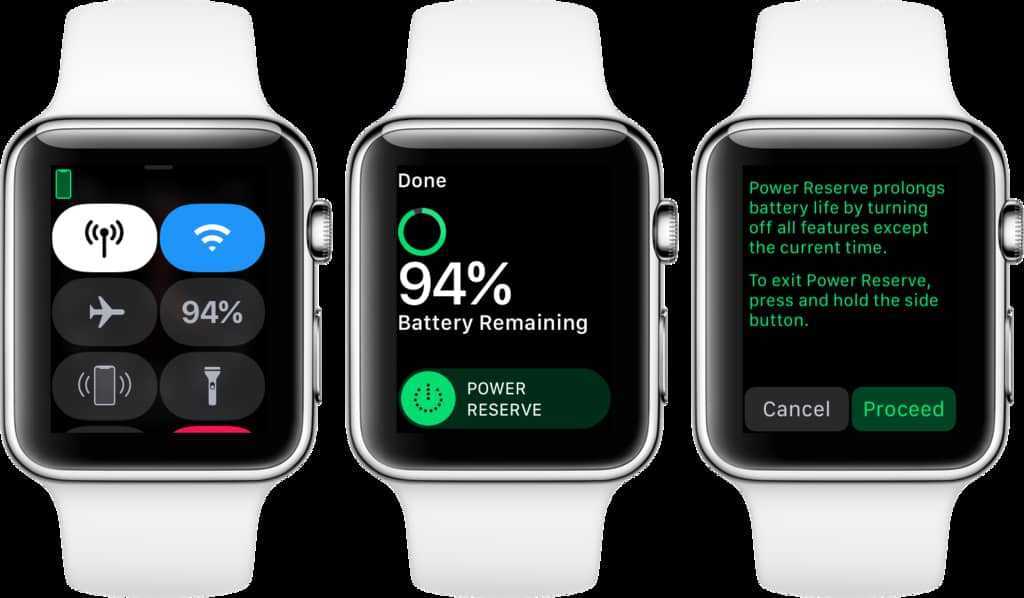
4. Удалить приложения.
Большинство приложений на Apple Watch могут быть весьма полезными. Однако при настройке Apple Watch вы могли установить все совместимые приложения на свои часы. Обычно это нормально, но если на ваших часах есть приложения, которые не работают должным образом, они могут повлиять на управление временем автономной работы watchOS 7.
Итак, следуйте инструкциям ниже и удалите приложения, которые вам абсолютно не нужны.
- Откройте приложение Watch на своем iPhone и прокрутите вниз, чтобы увидеть список установленных приложений.
- Нажмите на любое приложение, которое хотите удалить, и отключите переключатель с надписью «Показать на Apple Watch».
Вам следует сделать это для приложений, которые вы действительно не используете на своих Apple Watch. Не волнуйтесь, вы всегда можете легко добавить их обратно, если позже передумаете.
5. Уменьшить движение
Анимация и переходы watchOS 7 придают системе плавный вид.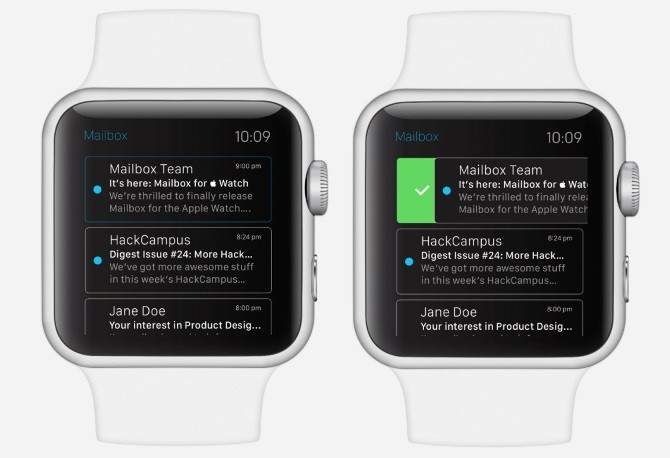 Однако это также означает, что он потребляет больше батареи. Если время автономной работы ваших Apple Watch становится очень низким, вы можете попробовать отключить эти анимации и переходы, чтобы немного повысить производительность батареи.
Однако это также означает, что он потребляет больше батареи. Если время автономной работы ваших Apple Watch становится очень низким, вы можете попробовать отключить эти анимации и переходы, чтобы немного повысить производительность батареи.
- Откройте приложение Watch на своем iPhone и нажмите «Специальные возможности».
- Нажмите на «Уменьшить движение».
- Включите переключатель рядом с «Уменьшить движение».
6. Отключите пробуждение при поднятии запястья.
Apple Watch использует свои датчики, чтобы определить, когда вы поднимаете запястье, чтобы посмотреть на экран. Затем он включает дисплей, поэтому вам не нужно нажимать на него, чтобы разбудить его. Это очень полезно, но отключение этого параметра может привести к увеличению срока службы батареи, поскольку часы не будут использовать эти датчики, чтобы определять, когда им нужно разбудить экран.
- В приложении Watch нажмите «Общие».
- Прокрутите вниз и нажмите «Экран пробуждения».

- Отключите переключатель рядом с «Пробуждением при поднятии запястья».
7. Отключить «Всегда на дисплее»
Если вы используете Apple Watch с постоянно включенным дисплеем, их отключение также может продлить срок службы батареи. Вот как это сделать.
На Apple Watch перейдите в «Настройки» -> «Дисплей и яркость» и выключите переключатель рядом с «Всегда на дисплее».
Я заметил, что время автономной работы Apple Watch без постоянной индикации немного лучше, поэтому вы определенно можете использовать этот совет, чтобы решить проблемы с разрядом аккумулятора на ваших часах.
8. Отключите мобильные данные для сотовых часов.
Если вы используете Apple Watch с сотовой связью, вам следует отключить мобильную передачу данных на часах, когда у вас есть iPhone. Таким образом, ваши часы не будут постоянно искать сотовые сигналы и потреблять энергию.
- Откройте Центр управления на Apple Watch и нажмите значок «Мобильные данные».
 Если вы не знаете, что это за значок, ознакомьтесь с нашим руководством по всем значкам Apple Watch.
Если вы не знаете, что это за значок, ознакомьтесь с нашим руководством по всем значкам Apple Watch.
- Отключите переключатель, чтобы отключить мобильные данные.
Технически вы также можете отключить Wi-Fi, если вы отчаянно пытаетесь продлить время автономной работы ваших Apple Watch. Вы также можете удалить тарифный план с ваших часов, если хотите.
9. Отключите фоновое обновление приложения.
Вы также можете отключить фоновое обновление приложений, чтобы сэкономить заряд батареи на часах. Для этого просто зайдите в «Настройки» -> «Основные» -> «Обновление фонового приложения» и отключите эту функцию для определенных приложений.
Вы также можете полностью отключить фоновое обновление приложения, если хотите.
10. Уменьшите яркость экрана.
Если вы похожи на меня, вы, вероятно, держите яркость экрана на максимальном значении. Это хорошо для видимости, но сказывается на времени автономной работы. Так что, если вы хотите увеличить время автономной работы Apple Watch, уменьшение яркости экрана может быть вам полезно.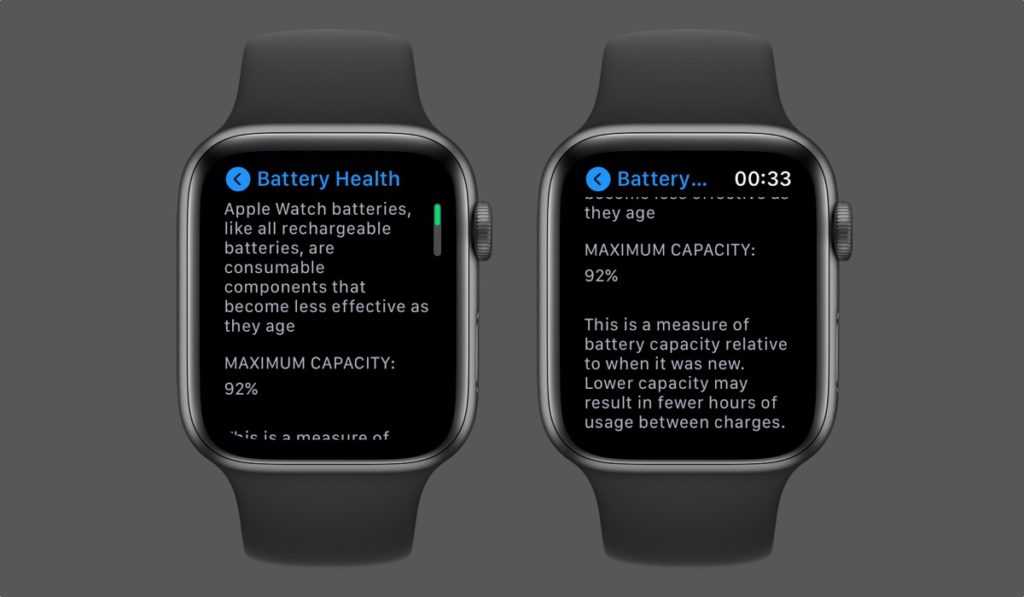
На Apple Watch перейдите в «Настройки» -> «Дисплей и яркость» и уменьшите яркость.
11. Используйте режим резерва мощности.
Режим резерва мощности — это режим экстремальной экономии заряда батареи, встроенный в Apple Watch. Это не предназначено для увеличения срока службы батареи как таковой. Тем не менее, он продлевает срок службы батареи, в основном превращая ваши часы в обычные.
Режим резерва мощности можно включить, выполнив следующие действия.
- Откройте Центр управления на Apple Watch и нажмите на процент заряда батареи.
- Сдвиньте переключатель запаса хода до упора вправо, чтобы включить эту функцию.
12. Убедитесь, что оптимизированная зарядка аккумулятора включена.
В Apple Watch используется литий-ионный аккумулятор. Это означает, что со временем он может деградировать. Вы должны включить оптимизированную зарядку аккумулятора на Apple Watch, чтобы заряд аккумулятора Apple Watch оставался настолько хорошим, насколько это возможно.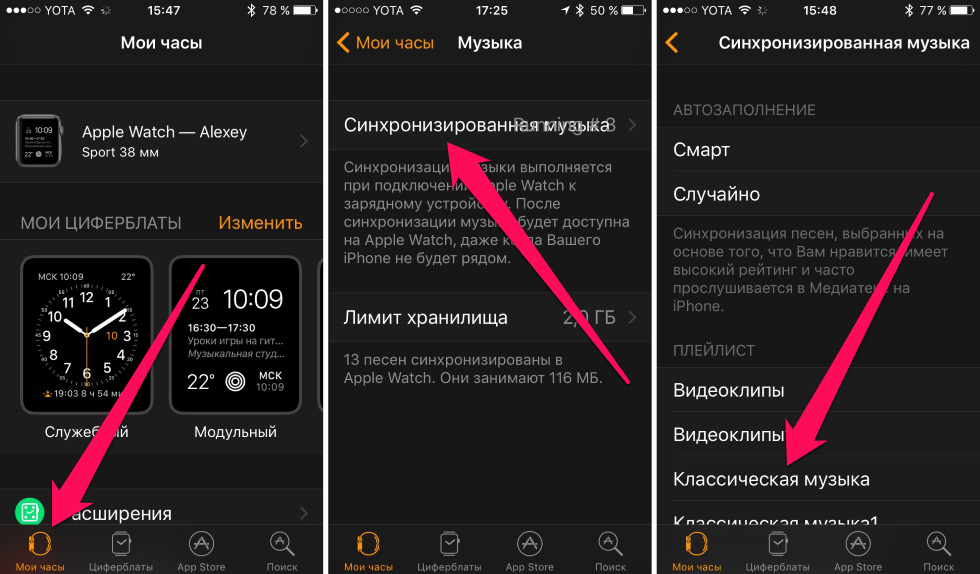 Вы также можете узнать больше об аккумуляторе Apple Watch. Вот.
Вы также можете узнать больше об аккумуляторе Apple Watch. Вот.
- Для этого просто зайдите в Настройки -> Батарея -> Состояние батареи.
- Прокрутите вниз и убедитесь, что включен переключатель для оптимизации зарядки аккумулятора.
13. Используйте режим оттенков серого
Многие люди предполагают, основываясь на своем опыте, что режим оттенков серого также помогает продлить срок службы батареи в watchOS 7. Я сам не тестировал эту конкретную вещь, но если вы ищете варианты, вы можете попробовать это.
- Зайдите в Настройки -> Специальные возможности.
- Прокрутите вниз и включите переключатель с надписью «Оттенки серого».
14. Используйте режим энергосбережения во время тренировки.
Для людей, которые часто тренируются со своими Apple Watch, эта опция может помочь сэкономить заряд батареи на watchOS. В режиме энергосбережения во время тренировки Apple Watch отключают датчик пульса на часах для экономии заряда батареи.
- Откройте приложение Watch на своем iPhone и перейдите в раздел «Тренировка».
- Здесь включите режим энергосбережения.
Очевидно, это повлияет на показания пульса и количество калорий, но если время автономной работы имеет для вас первостепенное значение, это небольшая цена.
15. Включите беззвучный режим.
Вы также можете попробовать перевести часы в беззвучный режим, чтобы они не использовали динамик. Это также может немного увеличить время автономной работы ваших Apple Watch. Сделать это действительно просто, вот как.
Зайдите в «Настройки» -> «Звуки и тактильность» на часах и включите «Беззвучный режим».
16. Отключите измерение кислорода в крови.
Apple Watch Series 6 имеет функцию измерения кислорода в крови. Хотя это полезно, но батарея разряжается. Если ваши Apple Watch Series 6 быстро умирают, попробуйте отключить функцию измерения SpO2.
Перейдите в «Настройки» на Apple Watch и нажмите «Кислород крови». Выключите переключатель измерения кислорода в крови, чтобы отключить эту функцию.
Выключите переключатель измерения кислорода в крови, чтобы отключить эту функцию.
17. Держите часы в курсе
Часто проблемы с разрядкой батареи возникают из-за ошибок программного обеспечения. Таким образом, всегда рекомендуется устанавливать на Apple Watch 6 последнюю версию watchOS, чтобы гарантировать, что любые подобные проблемы с программным обеспечением будут устранены для вас.
Вы можете проверить наличие обновлений программного обеспечения, перейдя в Настройки -> Общие -> Обновление ПО.
FAQs
В. Разница в времени автономной работы Apple Watch с включенным и выключенным Always On Display?
По моему опыту, время автономной работы Apple Watch с включенным и выключенным AOD отличается незначительно, но значительно. Вы можете отключить «Всегда на дисплее», чтобы увеличить время автономной работы.
В. Как я узнаю, что моим часам Apple нужен новый аккумулятор?
Вы можете проверить состояние батареи Apple Watch, выбрав «Настройки» -> «Батарея» -> «Состояние батареи».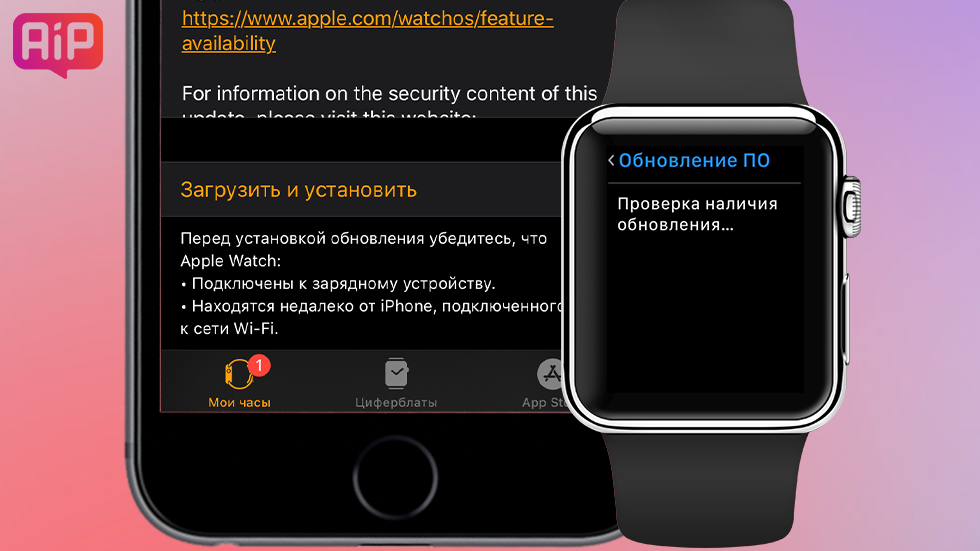 Если максимальная емкость батареи ваших часов очень низкая, вам следует заменить батарею.
Если максимальная емкость батареи ваших часов очень низкая, вам следует заменить батарею.
В. На сколько хватает заряда батареи Apple Watch Series 6?
Apple Watch Series 6 рассчитаны на 18 часов автономной работы. Тем не менее, в реальных условиях он может работать более 24 часов.
В. Как сохранить заряд аккумулятора?
Лучший способ сохранить заряд аккумулятора — это оптимизировать его зарядку на Series 6.
В. Разряжает ли Apple Watch аккумулятор телефона?
Часы подключаются к вашему iPhone через Bluetooth, поэтому это повлияет на время автономной работы iPhone. Однако это совсем не заметно.
В. Плохо ли заряжать часы Apple каждую ночь?
Нет, это не так. Тем не менее, вы должны использовать оптимизированную функцию зарядки аккумулятора, чтобы обеспечить лучшее состояние аккумулятора.
В. Сколько времени нужно, чтобы зарядить мертвые яблочные часы?
Согласно Apple, Apple Watch Series 6 заряжается от 0 до 100% за 1,5 часа.
В. Следует ли дать Apple Watch умереть перед зарядкой?
Нет, всегда лучше не давать батареям полностью разрядиться перед их зарядкой.
В. Как часто нужно заряжать Apple Watch Series 6?
Вам нужно будет заряжать часы почти каждый день, потому что на этот срок обычно хватает заряда батареи.
В. Экономит ли отключение Wi-Fi на Apple Watch аккумулятор?
Отключение Wi-Fi может немного увеличить время автономной работы Apple Watch.
Используйте эти советы, чтобы увеличить время автономной работы Apple Watch
Как видите, есть много способов увеличить время автономной работы Apple Watch. Очевидно, что если с батареей ваших часов что-то серьезно не так, вам следует подумать о том, чтобы сдать ее в ремонт, прежде чем батарея выйдет из строя до непригодного для использования качества.
Однако до тех пор вы можете использовать эти советы, чтобы сэкономить заряд батареи и использовать Apple Watch дольше на одной зарядке. Кроме того, если вы хотите, чтобы ваши Apple Watch физически служили дольше, не забудьте защитить их с помощью наших любимых защитных пленок для экрана Apple Watch Series 6.
Итак, какие советы вы планируете использовать, чтобы увеличить время автономной работы Apple Watch? Дайте нам знать об этом в комментариях.
Аккумуляторы — Повышение производительности — Apple (RU)
«Срок службы аккумулятора» — это количество времени, в течение которого ваше устройство работает до того, как его потребуется перезарядить. «Срок службы батареи» — это время, в течение которого батарея работает до тех пор, пока ее не потребуется заменить. Максимизируйте оба, и вы получите максимальную отдачу от своих устройств Apple, независимо от того, какие из них у вас есть.
Общие советы
Советы для устройств iOS
Советы для Apple Watch
Советы для iPod
Советы по макбуку
Общие советы по повышению производительности
Обновите программное обеспечение до последней версии.
Обновления программного обеспечения Apple часто включают передовые технологии энергосбережения, поэтому всегда убедитесь, что на вашем устройстве установлена последняя версия iOS, macOS или watchOS.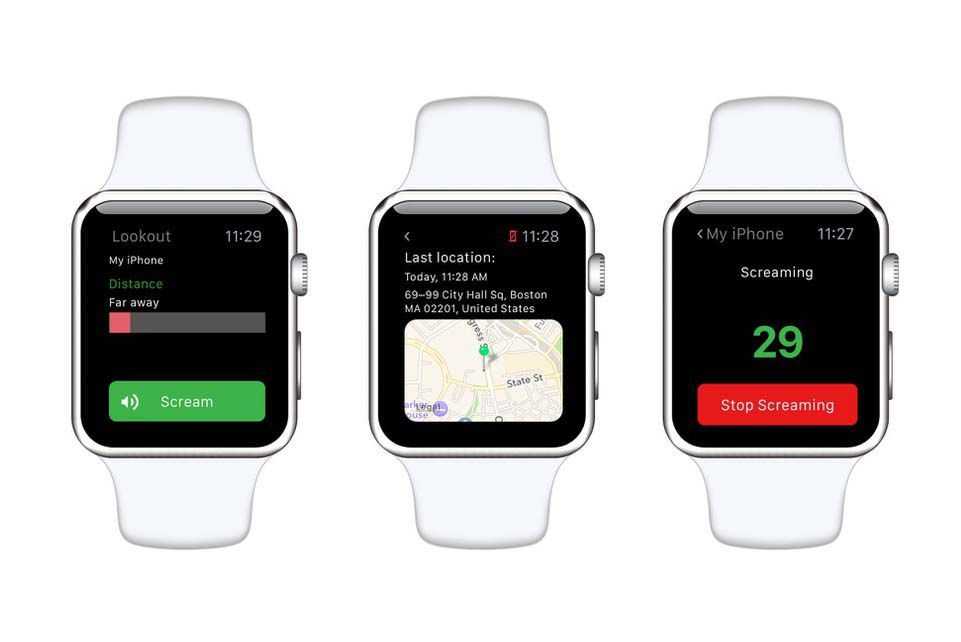
Избегайте экстремальных температур окружающей среды.
Устройство рассчитано на эффективную работу в широком диапазоне температур окружающей среды, при этом идеальная зона комфорта составляет от 16° до 22° C (от 62° до 72° F). Особенно важно не подвергать устройство воздействию температуры окружающей среды выше 35 °C (95° F), что может привести к необратимому повреждению емкости аккумулятора. То есть ваша батарея не будет питать ваше устройство так долго при заданной зарядке. Зарядка устройства при высокой температуре окружающей среды может привести к его дальнейшему повреждению. Программное обеспечение может ограничивать зарядку выше 80% при превышении рекомендуемой температуры батареи. Даже хранение аккумулятора в жаркой среде может привести к его необратимому повреждению. При использовании устройства в очень холодных условиях вы можете заметить снижение времени работы от батареи, но это временное явление. Как только температура батареи вернется к нормальному рабочему диапазону, ее производительность также вернется к норме.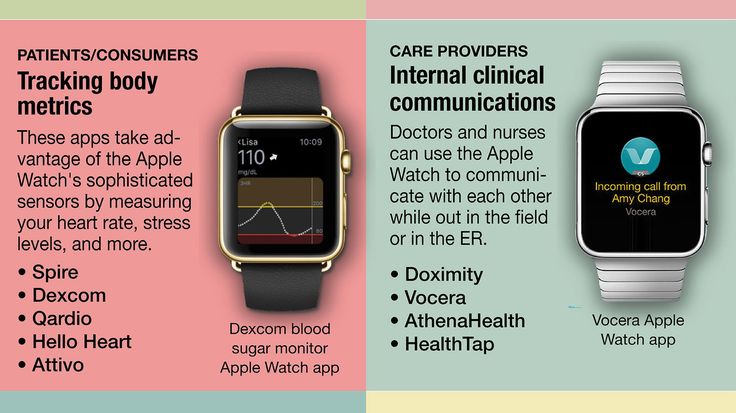
Зона комфорта iPhone, iPad, iPod и Apple Watch
0°C
35°C
Слишком низкая комнатная температура Слишком высокая
iPhone, iPad, iPod и Apple Watch лучше всего работают при температуре от 0° до 35°C ( от 32° до 95° F) температуры окружающей среды. Температура хранения: от –20° до 45°C (от –4° до 113°F).
Зона комфорта MacBook
10°C
35°C
Слишком низкая комнатная температура Слишком жаркая
MacBook лучше всего работает при температуре окружающей среды от 10° до 35°C (от 50° до 95°F). Температура хранения: от –20° до 45°C (от –4° до 113°F).
Удалите некоторые чехлы во время зарядки.
Зарядка устройства, когда оно находится в чехлах определенных стилей, может привести к избыточному нагреву, что может повлиять на емкость аккумулятора. Если вы заметили, что ваше устройство нагревается во время зарядки, сначала достаньте его из чехла. Для моделей Apple Watch Edition убедитесь, что крышка магнитного чехла для зарядки снята.
Храните его наполовину заряженным при длительном хранении.
Если вы хотите хранить свое устройство в течение длительного времени, два ключевых фактора будут влиять на общее состояние вашей батареи: температура окружающей среды и процент заряда батареи, когда она отключена для хранения. Поэтому мы рекомендуем следующее:
- Не полностью заряжайте и не разряжайте аккумулятор устройства — зарядите его примерно до 50%. Если вы храните устройство, когда его батарея полностью разряжена, батарея может перейти в состояние глубокой разрядки, что сделает ее неспособной удерживать заряд. И наоборот, если вы храните его полностью заряженным в течение длительного периода времени, батарея может потерять некоторую емкость, что приведет к сокращению срока службы батареи.
- Выключите устройство, чтобы избежать дополнительного использования батареи.
- Поместите устройство в прохладное, защищенное от влаги место с температурой ниже 32 °C (90 °F).
- Если вы планируете хранить устройство дольше шести месяцев, заряжайте его до 50 % каждые шесть месяцев.

В зависимости от того, как долго вы храните свое устройство, оно может находиться в состоянии низкого заряда батареи, когда вы извлекаете его из долговременного хранилища. После извлечения из хранилища может потребоваться зарядка оригинального адаптера в течение 20 минут, прежде чем вы сможете его использовать.
советов для iPhone, iPad и iPod touch
Обновите программное обеспечение до последней версии.
Всегда проверяйте, что на вашем устройстве установлена последняя версия iOS.
- Если вы используете iOS 5 или более позднюю версию, посмотрите, не нужно ли вам обновление. Выберите «Настройки» > «Основные» > «Обновление ПО».
- Если доступно обновление, вы можете подключить устройство к источнику питания и выполнить обновление по беспроводной сети или подключить его к компьютеру и выполнить обновление с помощью последней версии iTunes.
Подробнее об обновлении iOS
Оптимизируйте настройки.
Есть два простых способа продлить срок службы батареи независимо от того, как вы используете свое устройство: настроить яркость экрана и использовать Wi-Fi.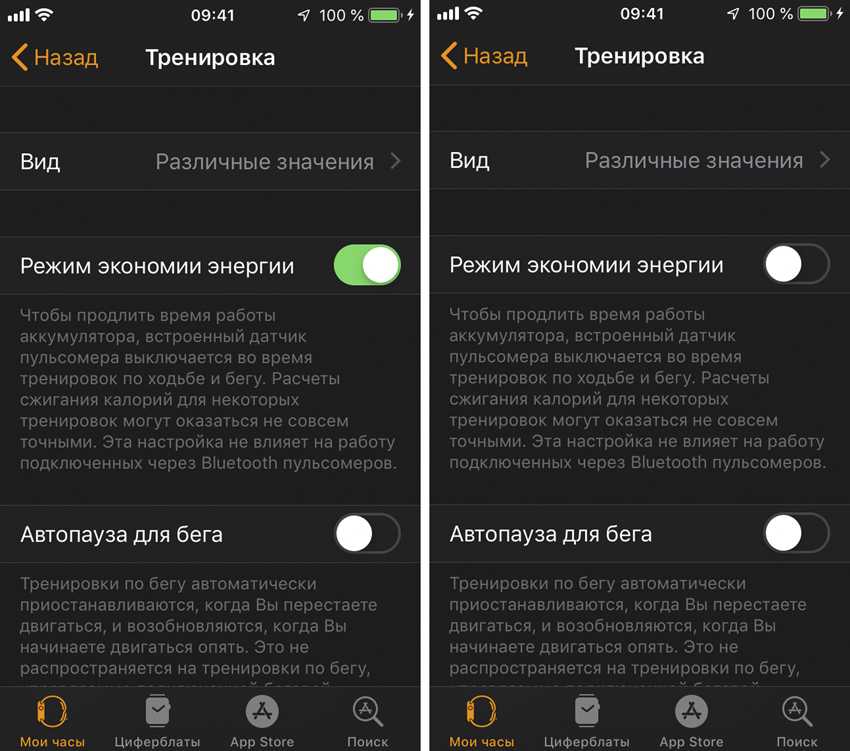
Уменьшите яркость экрана или включите автояркость, чтобы продлить срок службы батареи.
- Чтобы уменьшить яркость, откройте Центр управления и перетащите ползунок «Яркость» вниз.
- Auto-Brightness автоматически настраивает экран в соответствии с условиями освещения. Чтобы активировать его, выберите «Настройки» > «Основные» > «Универсальный доступ» > «Адаптация дисплея» и установите для параметра «Автояркость» значение «Вкл.».
Когда вы используете свое устройство для доступа к данным, соединение Wi-Fi потребляет меньше энергии, чем мобильная сеть, поэтому Wi-Fi всегда должен быть включен. Чтобы включить Wi‑Fi, выберите «Настройки» > «Wi‑Fi», чтобы получить доступ к сети Wi‑Fi.
Включить режим низкого энергопотребления.
Представленный в iOS 9 режим энергосбережения — это простой способ продлить срок службы аккумулятора iPhone, когда он начинает разряжаться. Ваш iPhone сообщит вам, когда уровень заряда батареи упадет до 20 %, а затем снова до 10 %, и позволит вам включить режим энергосбережения одним касанием. Или вы можете включить его, выбрав «Настройки»> «Аккумулятор». Режим энергосбережения снижает яркость дисплея, оптимизирует производительность устройства и сводит к минимуму системную анимацию. Приложения, в том числе Mail, не будут загружать контент в фоновом режиме, а такие функции, как AirDrop, синхронизация с iCloud и Continuity, будут отключены. Вы по-прежнему можете использовать ключевые функции, такие как совершение и прием телефонных звонков, электронной почты и сообщений, доступ в Интернет и многое другое. А когда ваш телефон снова заряжается, режим энергосбережения автоматически отключается.
Или вы можете включить его, выбрав «Настройки»> «Аккумулятор». Режим энергосбережения снижает яркость дисплея, оптимизирует производительность устройства и сводит к минимуму системную анимацию. Приложения, в том числе Mail, не будут загружать контент в фоновом режиме, а такие функции, как AirDrop, синхронизация с iCloud и Continuity, будут отключены. Вы по-прежнему можете использовать ключевые функции, такие как совершение и прием телефонных звонков, электронной почты и сообщений, доступ в Интернет и многое другое. А когда ваш телефон снова заряжается, режим энергосбережения автоматически отключается.
Просмотр информации об использовании батареи.
В iOS вы можете легко управлять временем автономной работы вашего устройства, потому что вы можете видеть долю вашей батареи, используемой каждым приложением (если только устройство не заряжается). Чтобы просмотреть данные об использовании, перейдите в «Настройки» > «Аккумулятор».
Вот сообщения, которые вы можете увидеть в списке приложений, которые вы использовали:
Фоновая активность.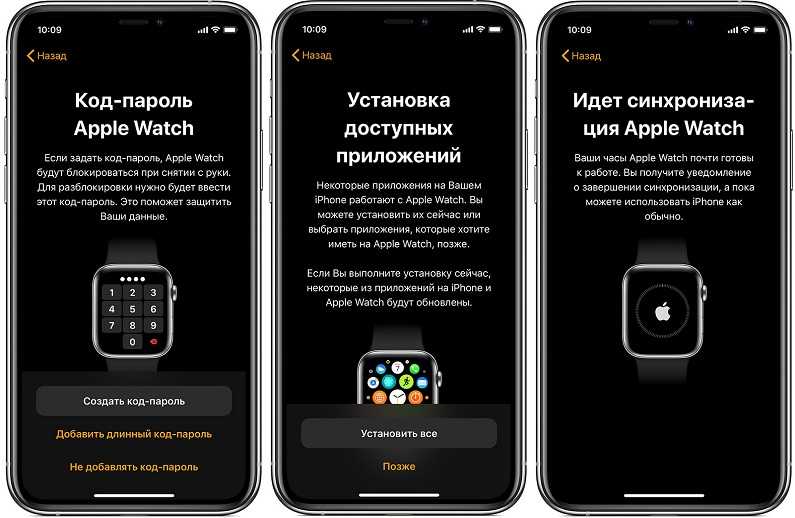 Это указывает на то, что батарея использовалась приложением, когда оно работало в фоновом режиме, то есть когда вы использовали другое приложение.
Это указывает на то, что батарея использовалась приложением, когда оно работало в фоновом режиме, то есть когда вы использовали другое приложение.
- Чтобы продлить срок службы батареи, вы можете отключить функцию, позволяющую приложениям обновляться в фоновом режиме. Выберите «Настройки» > «Основные» > «Обновление фонового приложения» и выберите «Wi-Fi», «Wi-Fi и мобильные данные» или «Выкл.», чтобы полностью отключить фоновое обновление приложения.
- Если в приложении «Почта» отображается фоновая активность, вы можете выбрать получение данных вручную или увеличить интервал выборки. Перейдите в «Настройки» > «Учетные записи и пароли» > «Получить новые данные».
Местоположение и фоновое местоположение. Это указывает на то, что приложение использует службы определения местоположения.
- Вы можете оптимизировать время работы от батареи, отключив Службы определения местоположения для приложения. Отключите в меню «Настройки» > «Конфиденциальность» > «Службы геолокации».

- В службах определения местоположения вы можете увидеть каждое приложение в списке с его настройками разрешений. Приложения, которые недавно использовали службы определения местоположения, имеют индикатор рядом с переключателем включения/выключения.
Главный экран и экран блокировки. Это означает, что на вашем устройстве отображался главный экран или экран блокировки. Например, дисплей был разбужен нажатием кнопки «Домой» или уведомлением.
- Если приложение часто выводит ваш дисплей из спящего режима с уведомлениями, вы можете отключить push-уведомления для приложения в меню «Настройки» > «Уведомления». Коснитесь приложения и установите для параметра Разрешить уведомления значение Выкл.
Нет мобильной связи и низкий уровень сигнала. Это указывает либо на то, что вы находитесь в зоне с плохим покрытием мобильной связи и ваше устройство iOS ищет лучший сигнал, либо на то, что вы использовали свое устройство в условиях слабого сигнала, что повлияло на срок службы батареи.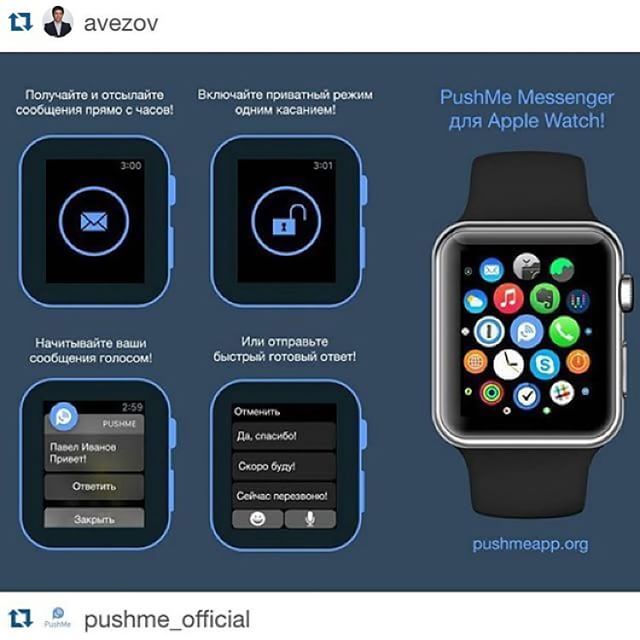
- Вы можете оптимизировать время работы от батареи, включив режим полета. Откройте Центр управления и коснитесь значка режима полета. Обратите внимание, что вы не можете совершать или принимать звонки в режиме полета.
Подключите и включите компьютер, чтобы зарядить устройство.
Убедитесь, что ваш компьютер подключен и включен, когда вы используете его для зарядки устройства iOS через USB. Если ваше устройство подключено к компьютеру, который выключен или находится в спящем режиме или режиме ожидания, аккумулятор вашего устройства может разрядиться. Обратите внимание, что iPhone 3G и iPhone 3GS нельзя заряжать с помощью адаптера питания FireWire или автомобильного зарядного устройства на базе FireWire.
Советы для Apple Watch
Обновите программное обеспечение до последней версии.
Всегда проверяйте, что на Apple Watch установлена последняя версия watchOS.
- Чтобы узнать, нужно ли вам обновление, откройте приложение Apple Watch на iPhone и выберите «Мои часы» > «Основные» > «Обновление ПО».

- Если доступно обновление, подключите iPhone к сети Wi-Fi, подключите зарядное устройство к Apple Watch (убедитесь, что оно заряжено не менее чем на 50 %) и выполните обновление по беспроводной сети.
Узнайте больше об обновлении watchOS
Измените настройки.
Существует несколько способов продлить срок службы батареи Apple Watch:
- Во время тренировок по бегу и ходьбе включите режим энергосбережения, чтобы отключить датчик частоты сердечных сокращений. Для этого откройте приложение Apple Watch на iPhone, перейдите в раздел «Мои часы» > «Тренировка» и включите режим энергосбережения. Обратите внимание, что когда датчик частоты сердечных сокращений отключен, подсчет сожженных калорий может быть не таким точным.
- Для более длительных тренировок вы можете использовать нагрудный ремень Bluetooth вместо встроенного датчика частоты сердечных сокращений. Чтобы выполнить сопряжение нагрудного ремня Bluetooth с часами, убедитесь, что ремень находится в режиме сопряжения, затем откройте «Настройки» на Apple Watch, выберите «Bluetooth» и выберите из списка «Устройства для здоровья».

- Если вы очень активно работаете руками и дисплей ваших часов включается чаще, чем вы думаете, вы можете предотвратить включение дисплея каждый раз, когда вы поднимаете запястье. Откройте «Настройки» на Apple Watch, выберите «Основные», выберите «Активация экрана» и отключите функцию «Активация экрана при поднятии запястья». Если вы хотите включить дисплей, просто коснитесь его или нажмите колесико Digital Crown.
- Отключение Bluetooth на iPhone увеличивает расход заряда батареи Apple Watch. Для более эффективной связи между устройствами оставьте Bluetooth включенным на iPhone.
Просмотр информации об использовании батареи.
Чтобы просмотреть информацию об использовании и режиме ожидания, откройте приложение Apple Watch на iPhone и выберите «Мои часы» > «Основные» > «Использование».
Подключите и включите компьютер, чтобы зарядить Apple Watch.
Если вы хотите заряжать от компьютера, убедитесь, что он подключен и включен, когда вы используете его для зарядки Apple Watch через USB. Если ваши Apple Watch подключены к компьютеру, который выключен или находится в спящем режиме или режиме ожидания, аккумулятор Apple Watch может разрядиться.
Если ваши Apple Watch подключены к компьютеру, который выключен или находится в спящем режиме или режиме ожидания, аккумулятор Apple Watch может разрядиться.
Если аккумулятор Apple Watch нуждается в обслуживании, обратитесь в компанию Apple или к авторизованному поставщику услуг.
Советы по работе с iPod shuffle, iPod nano и iPod classic
Обновите программное обеспечение до последней версии.
Всегда проверяйте, что на вашем iPod установлена последняя версия программного обеспечения Apple. Вставьте iPod в док-станцию или подключите его к компьютеру, и iTunes уведомит вас о доступных обновлениях.
Оптимизируйте настройки.
Задержать и сделать паузу. Установите переключатель Hold, когда вы не используете iPod. Это предотвратит случайное пробуждение iPod и использование ненужной энергии. Если вы не слушаете свой iPod, поставьте его на паузу или выключите, нажав кнопку воспроизведения на две секунды.
Эквалайзер (EQ). Добавление эквалайзера к воспроизведению увеличивает использование процессора iPod, поскольку эквалайзер не закодирован в песне. Выключите эквалайзер, если вы им не пользуетесь. Однако, если вы добавили эквалайзер к дорожкам в iTunes, вам нужно будет установить эквалайзер на «плоский», чтобы получить эффект «выключено», потому что iPod сохраняет ваши настройки iTunes нетронутыми.
Добавление эквалайзера к воспроизведению увеличивает использование процессора iPod, поскольку эквалайзер не закодирован в песне. Выключите эквалайзер, если вы им не пользуетесь. Однако, если вы добавили эквалайзер к дорожкам в iTunes, вам нужно будет установить эквалайзер на «плоский», чтобы получить эффект «выключено», потому что iPod сохраняет ваши настройки iTunes нетронутыми.
Подсветка. Настройка подсветки на «всегда включена» значительно сократит срок службы батареи. Используйте подсветку только при необходимости.
Подключите и включите компьютер, чтобы зарядить iPod.
Убедитесь, что компьютер подключен и включен, когда вы используете его для зарядки iPod через USB. Если ваш iPod подключен к компьютеру, который выключен или находится в спящем режиме или режиме ожидания, батарея iPod может разрядиться.
советов по MacBook Air и MacBook Pro.
Обновите программное обеспечение до последней версии.
Всегда проверяйте, что на вашем MacBook установлена последняя версия macOS.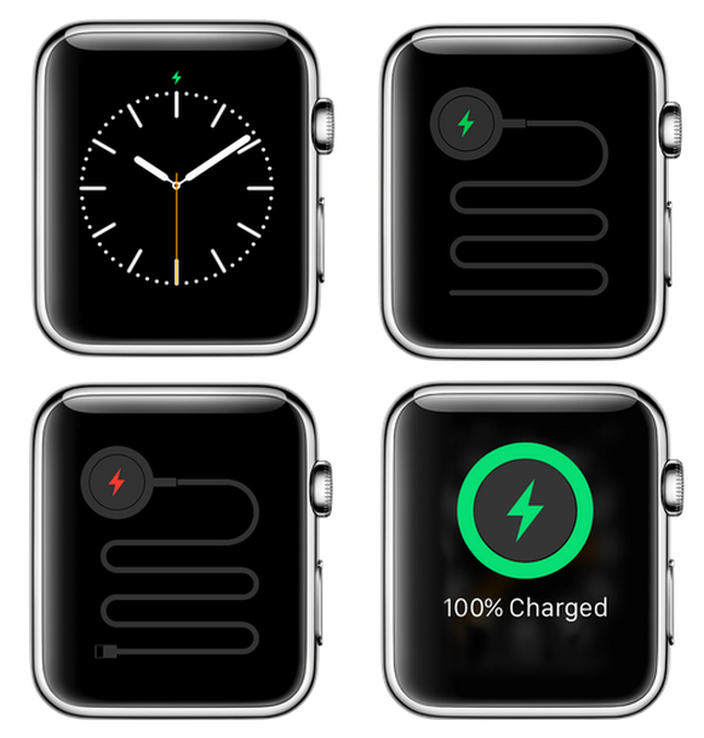 Если вы подключены к Интернету, macOS автоматически проверяет наличие обновлений программного обеспечения каждую неделю, но вы по-прежнему контролируете время установки обновлений. Чтобы убедиться, что вы используете последнюю версию программного обеспечения, перейдите в меню Apple и выберите «Обновление программного обеспечения».
Если вы подключены к Интернету, macOS автоматически проверяет наличие обновлений программного обеспечения каждую неделю, но вы по-прежнему контролируете время установки обновлений. Чтобы убедиться, что вы используете последнюю версию программного обеспечения, перейдите в меню Apple и выберите «Обновление программного обеспечения».
Узнайте больше об обновлении macOS
Оптимизируйте настройки.
Энергия. Панель настроек энергосбережения содержит несколько параметров, определяющих уровни мощности вашего MacBook. Ваш MacBook знает, когда он подключен, и работает соответственно. При питании от батареи он затемняет экран и экономно использует другие компоненты. Если вы измените этот параметр, чтобы максимизировать производительность, ваша батарея будет разряжаться быстрее.
Яркость. Уменьшите яркость экрана до минимально комфортного уровня, чтобы продлить срок службы батареи. Например, при просмотре видео в самолете полная яркость может не понадобиться, если освещение в салоне выключено.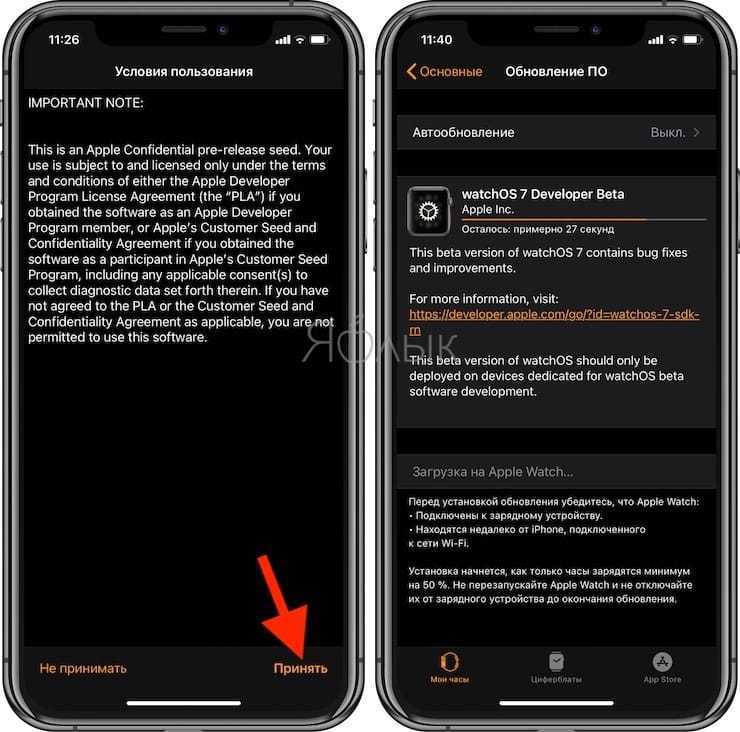
Wi‑Fi. Wi-Fi потребляет энергию, даже если вы не используете его для подключения к сети. Вы можете отключить его в меню состояния Wi‑Fi в строке меню или в настройках сети.
Приложения и периферийные устройства. Отключите периферийные устройства и закройте неиспользуемые приложения. Извлеките SD-карту, если вы в данный момент к ней не обращаетесь.
Подключите и включите MacBook для зарядки других устройств.
Убедитесь, что ваш MacBook подключен и включен, когда вы используете его для зарядки других устройств через USB. В противном случае эти устройства могут разрядить аккумулятор вашего MacBook быстрее, чем обычно. Если к вашему MacBook подключено другое устройство, когда он выключен, находится в спящем режиме или режиме ожидания, аккумулятор устройства может разрядиться.
17 советов по увеличению срока службы батареи Apple Watch: как использовать режим энергосбережения и многое другое
Срок службы батареи Apple Watch всегда был проблемой.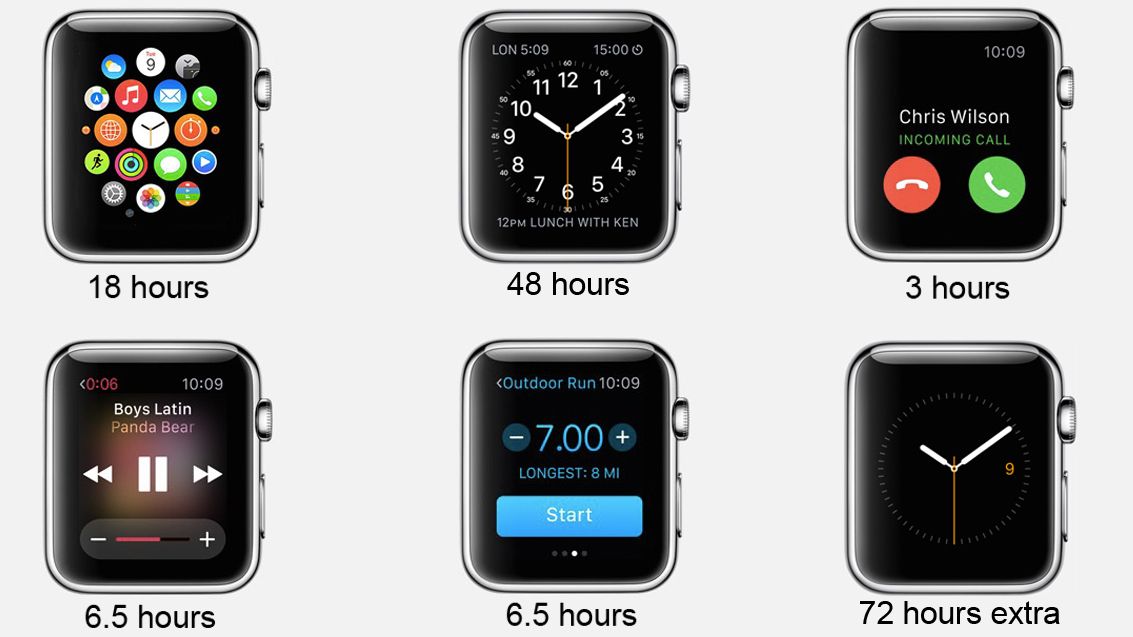
Только с выпуском Apple Watch Ultra компания выпустила смарт-часы с более чем одним днем работы, а новая функция экономии заряда батареи — режим низкого энергопотребления — очень поздно появилась на вечеринке.
Для тех, кто пользуется Apple Watch Series 8, Apple Watch SE (2-го поколения) или любыми предыдущими поколениями, вы получите около 18 часов автономной работы.
Если вы хотите, чтобы это длилось немного дольше, воспользуйтесь некоторыми советами из этого руководства.
- Советы, рекомендации и скрытые функции Apple Watch
Срок службы батареи Apple Watch: что нужно знать
Как долго работает батарея Apple Watch?
Рискуя проигнорировать самый очевидный момент, касающийся времени автономной работы, мы должны сразу же отметить, что производительность является относительной.
Вы можете зарегистрировать тренировку, которая мгновенно разряжает батарею, или носить часы весь день, не проверяя их, и они прослужат дольше.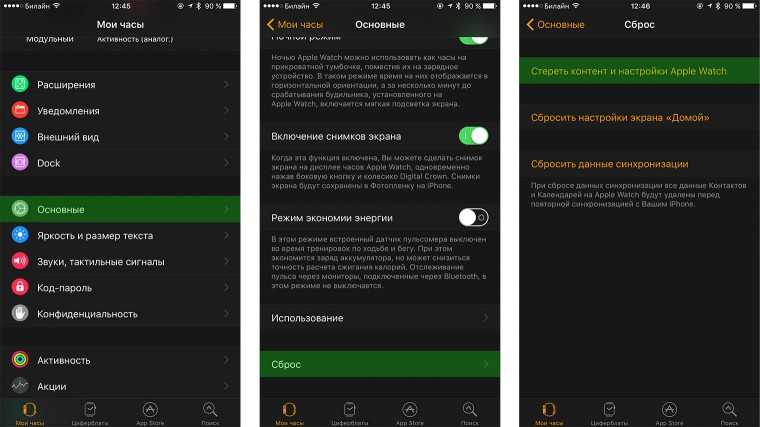
Apple заявляет, что модель Series 8 (и старше) и модель Watch SE хороши для 18 часов автономной работы .
В нем также указано, что Apple Watch Ultra имеют 36 часов автономной работы .
Мы тщательно протестировали каждое поколение Apple Watch и обнаружили, что новые поколения Apple Watch — Series 5, SE и новее — обычно работают без подзарядки 35–40 часов.
И хотя при тестировании мы наблюдали колебания, Apple Watch Ultra обычно работают от 48 до 72 часов при нормальном использовании.
Однако это не требует длительных периодов отслеживания GPS или поддержки LTE.
- Как зарядить Apple Watch
Что объясняет 18-часовая оценка Apple?
Официальная оценка Apple включает 90 проверок времени, 90 уведомлений, 45 минут использования приложения и 60-минутную тренировку с воспроизведением музыки с Apple Watch через Bluetooth.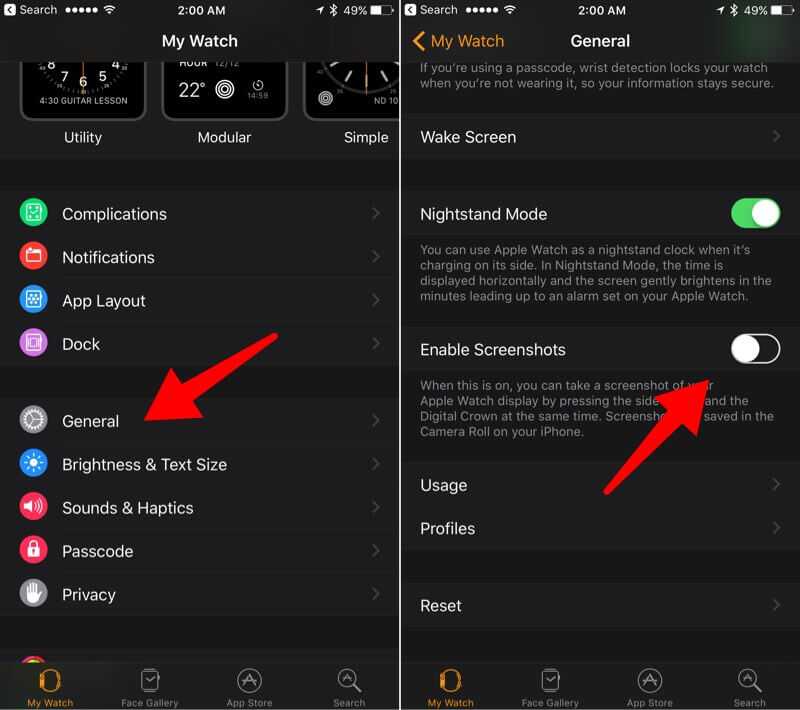
Проще говоря, вы также можете полностью разрядить аккумулятор за два часа разговора по Bluetooth, один час разговора LTE или семь часов потоковой передачи плейлиста через LTE.
Постоянно включенный дисплей расходует заряд батареи?
По нашему опыту, да. Как правило, мы замечаем падение примерно на 10% по сравнению с отключенной функцией, хотя это, как всегда, зависит от таких вещей, как настройки уведомлений.
Как долго Apple Watch заряжаются?
Это зависит от того, какие у вас Apple Watch и какой кабель вы используете.
По нашему опыту с Series 7 и Series 8, зарядка от 0 до 100 % с помощью магнитного кабеля USB-C для быстрой зарядки занимает около 70–90 минут. Очевидно, что это может отличаться, если вы используете стороннее зарядное устройство или стандартное зарядное устройство Apple.
Для серии SE: полная зарядка замедляется до 2 часов и более. Мы все еще тестируем SE (2-го поколения), чтобы увидеть, будет ли он быстрее.
Как проверить срок службы батареи на Apple Watch
Если вы новичок в Apple Watch, простите вас за то, что вы не наткнулись на процент заряда батареи во время первоначальной игры в меню.
Существует четыре способа узнать, сколько заряда батареи осталось на ваших Apple Watch:
- Проведите вверх по циферблату, чтобы получить доступ к Центру управления и увидеть процент заряда батареи
- Добавьте усложнение батареи на циферблат
- На iPhone можно добавить виджет батареи, чтобы показать процент заряда батареи подключенных Apple Watch
- Когда ваши Apple Watch заряжаются в ночном режиме, просто нажмите зеленый значок зарядки, чтобы проверить процент заряда батареи
18 советов, как продлить срок службы батареи Apple Watch
1. Используйте режим энергосбережения
Вероятно, это самый простой способ сэкономить заряд батареи. Режим энергосбережения удваивает расчетное время работы от батареи с 18 до 36 часов.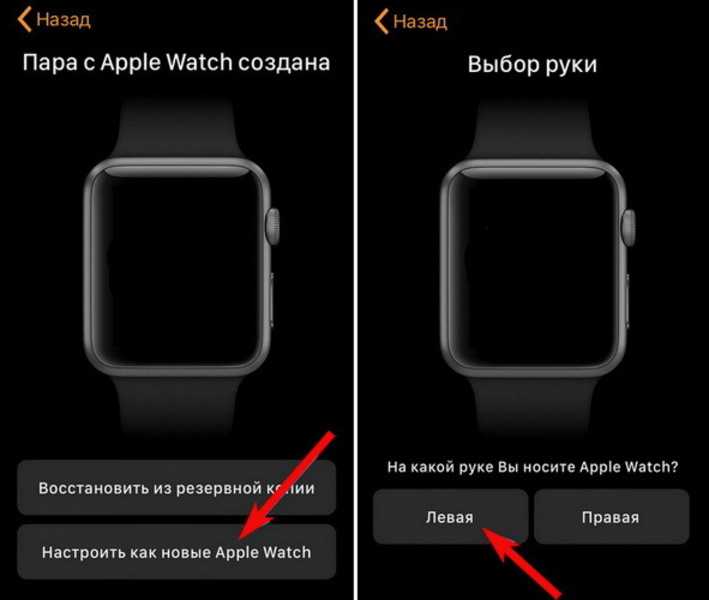 Мы также советуем вам получить еще больше времени.
Мы также советуем вам получить еще больше времени.
Он может работать с любыми умными часами Apple под управлением watchOS 9, то есть Series 4 и новее. Тем не менее, вы пожертвуете массой функций, включая постоянно включенный дисплей, Wi-Fi и сотовую связь, уведомления будут получать только раз в час, а частота сердечных сокращений отключена. Вы по-прежнему будете продвигаться к своим целям в ринге.
Выполните следующие действия, чтобы включить режим энергосбережения:
1. Во-первых, убедитесь, что ваши Apple Watch работают под управлением watchOS 9.
2. Перейдите к значку индикатора батареи в доке «Настройки» и включите «Режим низкого энергопотребления».
3. Режим энергосбережения будет оставаться включенным до тех пор, пока вы не выключите его вручную или не зарядите Apple Watch до уровня, превышающего 80 %.
4. Вы также можете включить режим энергосбережения во время тренировок. Перейдите в «Настройки» > «Тренировки» > «Включить режим энергосбережения».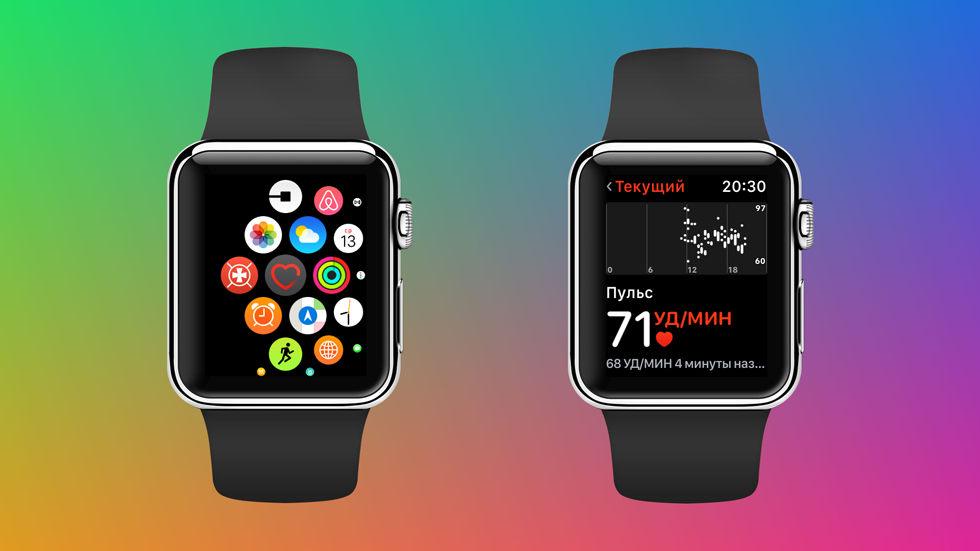
2. Убедитесь, что Оптимизированный лимит заряда не ограничивает срок службы батареи
Оптимизированный лимит заряда пытается максимально продлить срок службы аккумулятора Apple Watch за счет сокращения времени, в течение которого он полностью заряжается. Он изучает ваши привычки, но в результате ваши умные часы могут заряжаться только до 80%.
1. Перейдите в «Настройки» на Apple Watch.
2. Нажмите Аккумулятор.
3. Нажмите «Состояние батареи»
4. Отключите «Оптимизированную зарядку батареи»
3. Тренировки с низким энергопотреблением для походов (только Ultra)
Если вы хотите отслеживать длительные прогулки и тренировки, для Apple Watch доступен новый режим. Ультра, о чем вам нужно знать.
В watchOS 9.1 Apple позволила пользователям уменьшить количество выборок GPS и частоты сердечных сокращений, что может увеличить время автономной работы с 9 до 12 часов.
Это нужно делать только при ходьбе, походах или беге на сверхдлинные дистанции, так как низкая частота импульсов GPS резко снижает точность, если вы двигаетесь в темпе.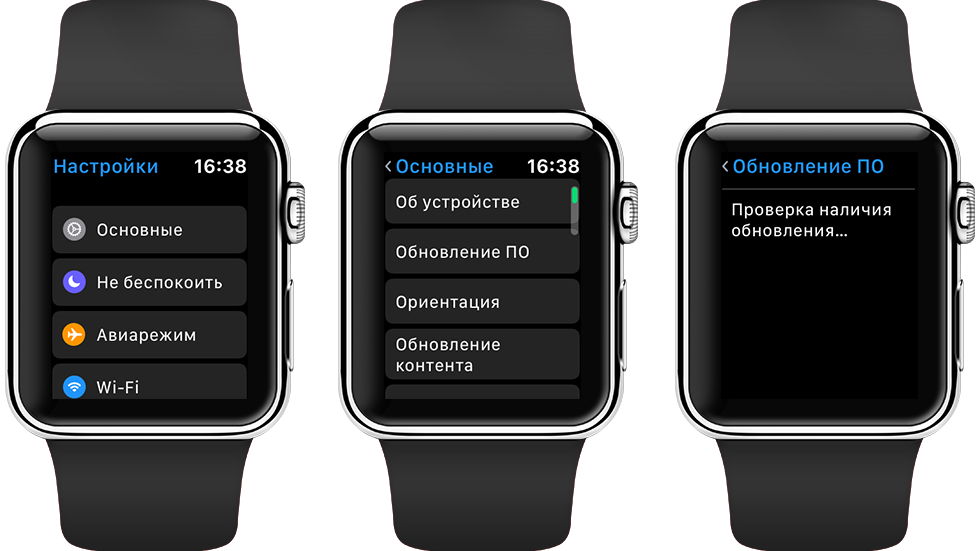
Чтобы включить режим, вам нужно включить режим низкого энергопотребления, а затем перейти в «Настройки»> «Тренировка»> «Меньше показаний GPS и пульса».
4. Отключите режим постоянно включенного дисплея
Очевидно, это относится к Apple Watch Series 5/6/7/8, которые поддерживают возможность постоянно поддерживать работу дисплея. Это отличная функция, но она неизбежно расходует заряд батареи.
Вот как управлять постоянно включенным дисплеем на Apple Watch:
1. Перейдите в «Настройки».
2. Нажмите «Экран и яркость».
3. Нажмите «Всегда включено», чтобы включить или выключить эту функцию.
5. Отключение пробуждения при поднятии запястья
На моделях до серии 5 Apple Watch используют гироскоп и акселерометр для мгновенного включения дисплея для удобства просмотра всякий раз, когда вы поднимаете запястье.
К сожалению, это означает, что каждый раз, когда вы поднимаете запястье, дисплей активируется, например, когда вы смотрите фильм, поднимаете руку или потягиваетесь.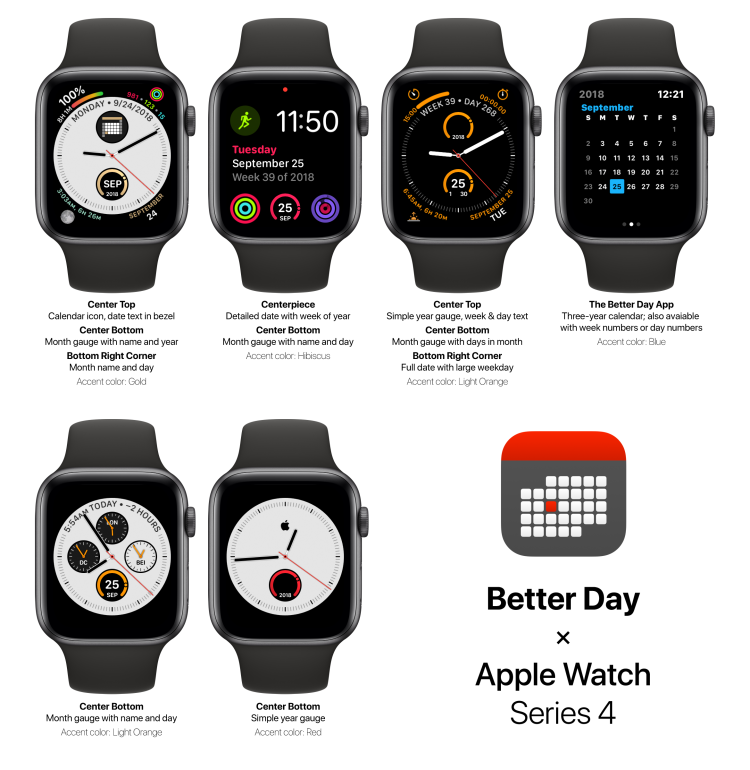 И каждый раз, когда это происходит, срок службы батареи неизбежно сокращается.
И каждый раз, когда это происходит, срок службы батареи неизбежно сокращается.
Если вам нравится касаться экрана или нажимать кнопку каждый раз, когда вы хотите вывести дисплей из спящего режима, вот как изменить настройки:
1. Перейдите в «Настройки».
2. Нажмите «Общие».
3. Выберите «Экран пробуждения».
4. Включить или выключить «Экран пробуждения при поднятии запястья».
Apple заявляет, что это не влияет на срок службы батареи в Series 5 или выше, поэтому читайте дополнительные советы, если у вас есть одна из последних моделей.
6. Уменьшение движения
В watchOS есть множество причудливых графических трюков, которые призваны сделать переходы как можно более плавными, но они также потребляют немного больше энергии от процессора, что, в свою очередь, вытягивает немного больше жизни из эта батарея.
Если вам не нужна аккуратная анимация слияния с главным экраном приложения или эффекты прозрачности при смахивании вниз на панели уведомлений, вы можете отключить их оба в меню специальных возможностей в приложении Watch.
7. Отключите пульсометр
Если вы не заинтересованы в том, чтобы Apple Watch отслеживали пульс каждые пару минут, вы можете отключить пульсометр.
Несмотря на то, что пульсометр, постоянно проверяющий ваш пульс, повышает точность подсчета калорий, для этого требуется значительная часть заряда батареи.
Вы можете отключить его, зайдя в приложение Watch на своем iPhone и выбрав Конфиденциальность > Здоровье > Частота сердечных сокращений и переключившись в положение ВЫКЛ. Пока вы там, вы также можете отключить отслеживание фитнеса, если фитнес-элементы часов не являются для вас жизненно важными.
8. Отключите расширенное отслеживание состояния здоровья
Меню «Конфиденциальность» представляет собой скрытый кладезь незначительных преимуществ. Технология Pulse ox — одна из самых больших затрат времени автономной работы, и вы можете отключить ее так же, как мониторинг сердечного ритма.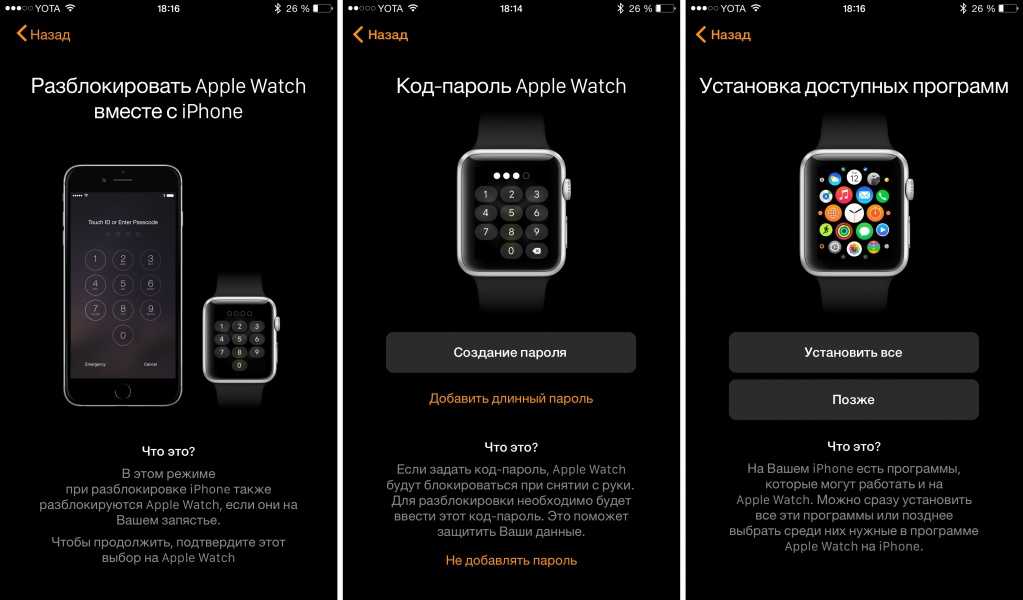
Перейдите к Конфиденциальность > Здоровье > Кислород в крови и выключите. Вы все еще можете оставить пульсометр включенным для стандартного отслеживания ударов в минуту, если хотите. Здесь вы также можете сделать то же самое для датчика температуры и отслеживания частоты дыхания.
9. Отключите мониторинг звуков окружающей среды
Apple Watch будут контролировать уровень фонового звука и предупреждать вас, если он достаточно громкий, чтобы повредить ваш слух. Если вы этого не хотите, вы можете отказаться от этой дополнительной части постоянной вычислительной мощности.
Выберите «Настройки» > «Шум» и отключите мониторинг шума окружающей среды.
10. Настройка зеркалирования iPhone
Зеркалирование основных приложений iPhone, таких как «Почта», «Сообщения» и «Календарь», может быть чрезвычайно полезным, но оно также может быть избыточным.
Вам действительно нужно, чтобы ваши часы и iPhone пинговали электронную почту? Хуже того, это отстой батареи.
Вы можете уменьшить эти проблемы, настроив, как часы отражают основные приложения iPhone на панели «Мои часы» приложения «Часы».
Вы можете отключить оповещения по телефону, отключить оповещения о сообщениях и выбрать, какой из ваших почтовых ящиков может отправлять вам оповещения о часах.
- Лучшие ремешки для Apple Watch
11. Избавьтесь от напоминаний об активности
Приложение «Активность» всегда под рукой. Если вы просидели 50 минут в течение часа, он напомнит вам встать. Это даст вам обновления прогресса каждые четыре часа. Он сообщит вам, когда вы получите достижение.
Каждую неделю он будет присылать вам сводку о том, что вы сделали, и рекомендовать новые цели на следующую неделю.
Это полезная вещь, но все эти уведомления могут сократить срок службы батареи. Вы можете отключить их в меню «Активность» сопутствующего приложения.
12. Отрегулируйте тактильную вибрацию
Конечно, приятное гудение при получении сообщения, подсказки или звонка — отличный способ оставаться в курсе последних событий незаметным способом, но его ограничение также может незначительно повлиять на вашу батарея.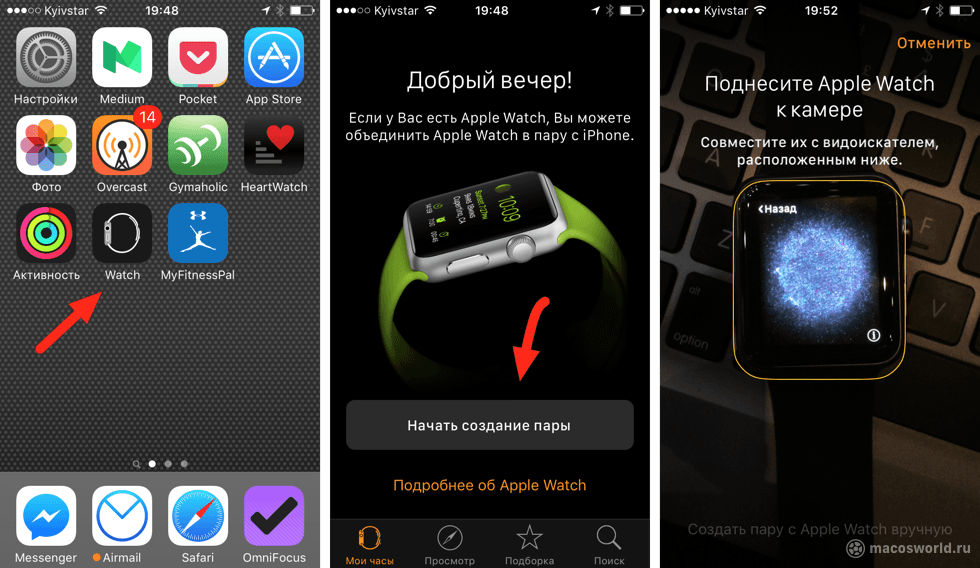
Если вы зайдете в «Настройки»> «Звуки и тактильные ощущения» и просто отключите «Выдающиеся тактильные ощущения».
Или, в качестве альтернативы, вы также можете играть с тактильной силой, перемещая элемент управления.
13. Выключите Siri
Каждый раз, когда ваш дисплей включен, ваши Apple Watch ищут два волшебных слова «Привет, Siri», чтобы личный помощник Apple мог назначить вам следующую встречу или включить вашу любимую песню.
Это хороший способ делать что-то без помощи рук, но это также хороший способ разрядить аккумулятор.
Вы можете отключить его, выбрав «Настройки» > «Siri» на Apple Watch и отключив параметр «Слушай, Привет, Siri».
14. Уменьшите количество фоновых обновлений
Все эти приложения на Apple Watch постоянно обновляются в фоновом режиме, получая новую информацию, чтобы вы сразу же получали последние новости или спортивные результаты с минимальным ожиданием. Это удобство имеет свою цену: срок службы батареи.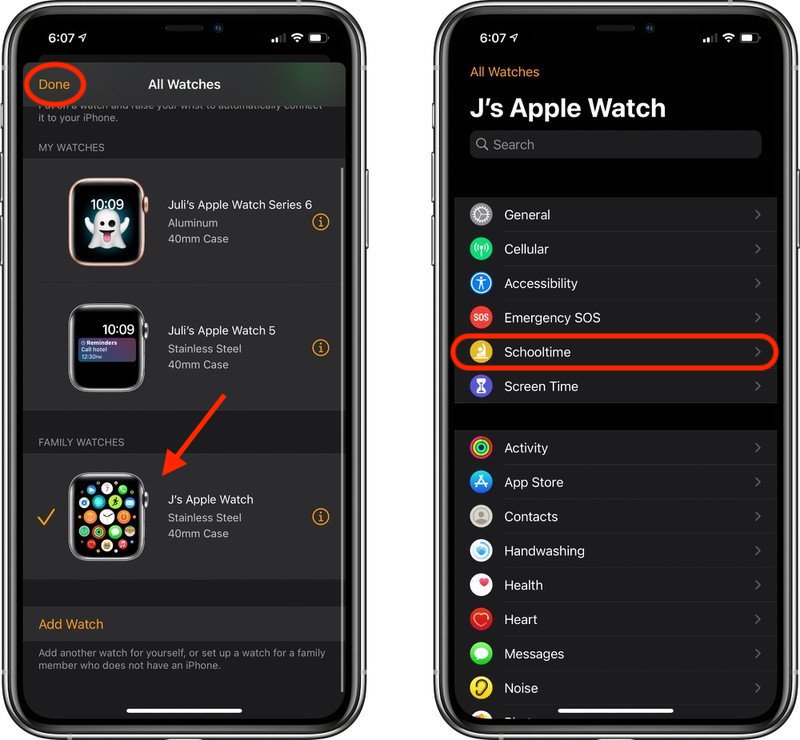 Более того, каждое приложение включено по умолчанию.
Более того, каждое приложение включено по умолчанию.
Перейдите в «Настройки» > «Основные» > «Обновление фонового приложения». Здесь вы сможете либо отключить все фоновые обновления, либо включить или выключить их для отдельных приложений.
Это означает, что вы можете установить приоритет обновлений в приложениях, на которые вы полагаетесь, и отключить их для второстепенных приложений, которые вы редко используете, экономя заряд батареи.
15. Выключите звук
Apple Watch могут звонить всякий раз, когда вы получаете уведомление, что может быть полезно, если вы не пользуетесь тактильной обратной связью, но это не так полезно для времени автономной работы.
Вы можете довольно быстро отключить звук, проведя пальцем вверх, коснувшись значка колокольчика и закончив звуковыми сигналами и ударами.
16. Используйте режим «Театр»/«Не беспокоить»
Режим «Не беспокоить» и режим «Театр» отлично подходят для встреч и темных мест — например, в кинотеатре, да, — где вы ожидаете уведомлений, но не хотите, чтобы ваш экран случайно попал на экран.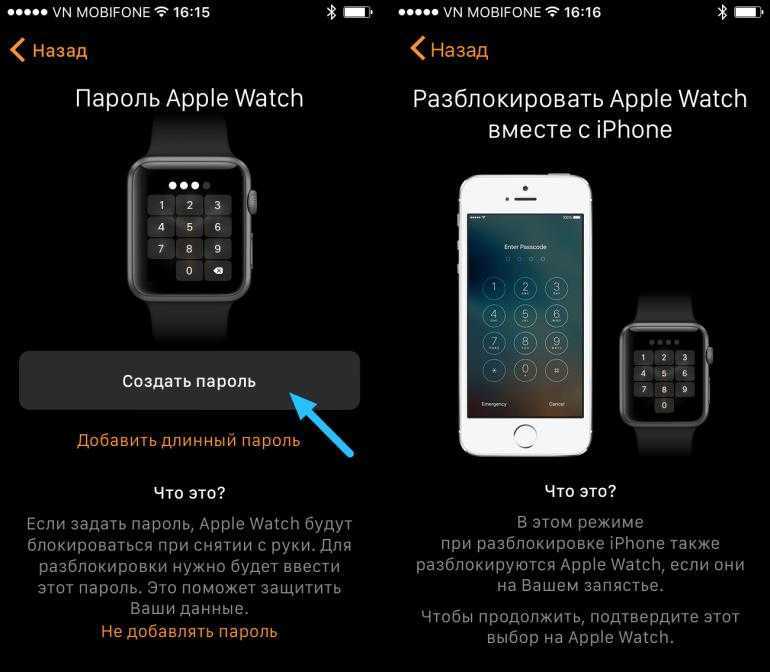
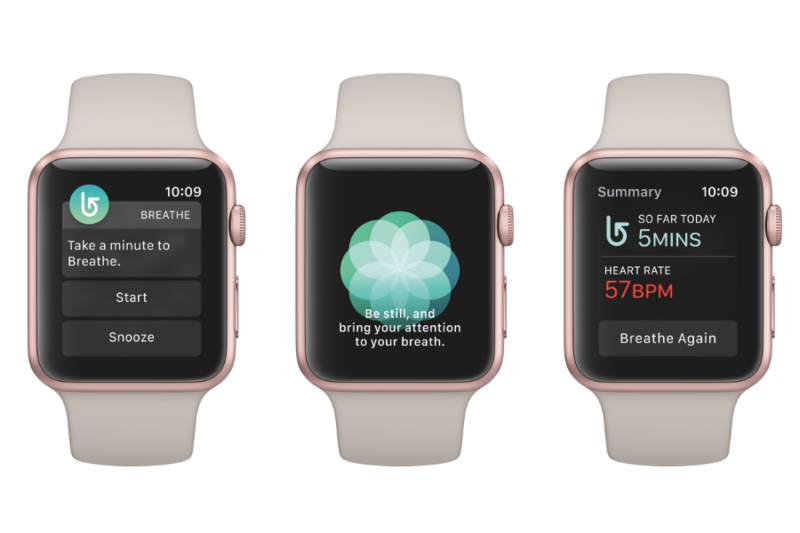
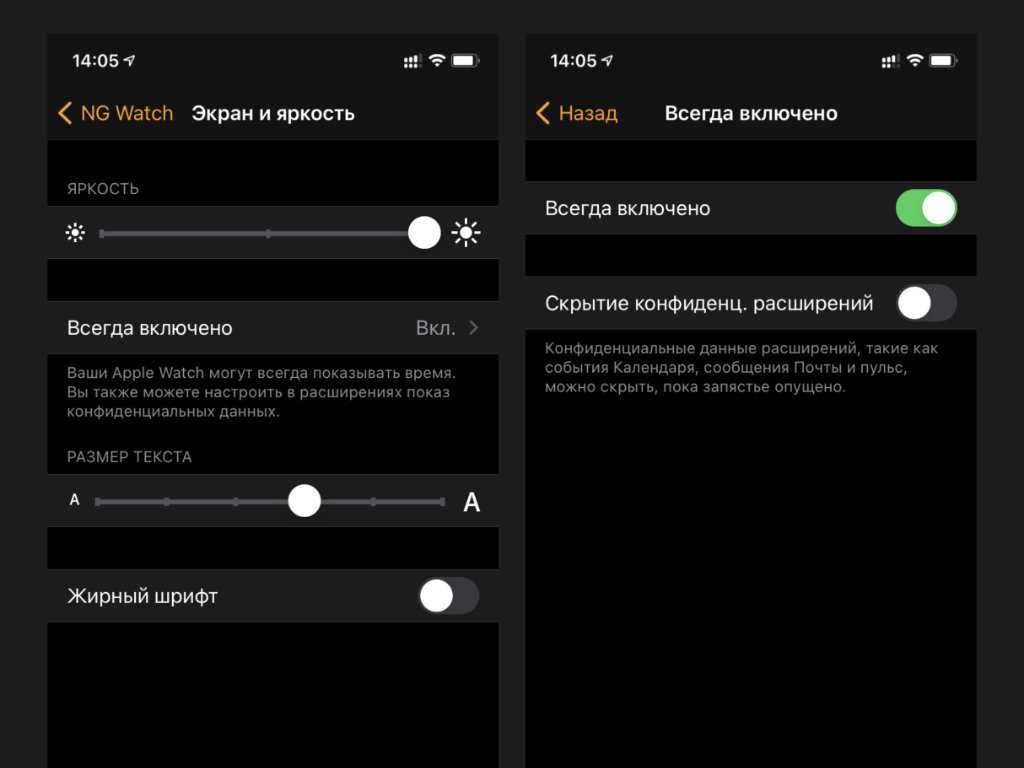 Если вы не знаете, что это за значок, ознакомьтесь с нашим руководством по всем значкам Apple Watch.
Если вы не знаете, что это за значок, ознакомьтесь с нашим руководством по всем значкам Apple Watch.

